วิธีปลดล็อก iPhone ของคุณโดยไม่ต้องใช้รหัสผ่านหรือรหัสเปิดใช้งาน iCloud
เผยแพร่แล้ว: 2022-01-03StarzSoft KeyPass เป็นแอปพลิเคชั่นที่ช่วยให้คุณเปิดใช้งานอุปกรณ์ iOS อีกครั้งเมื่อคุณไม่สามารถป้อนรหัสผ่านล็อคหน้าจอหรือรหัสผ่านการเปิดใช้งาน iCloud
ในการตรวจสอบนี้ ก่อนอื่นเราจะอธิบายว่าทำไมผู้คนจึงไม่สามารถปลดล็อกอุปกรณ์ iOS ของตนได้ ประการที่สอง เราจะพูดถึงวิธีการปลดล็อค iPhone ของคุณโดยไม่ต้องใช้รหัสผ่านหรือล็อคการเปิดใช้งาน iCloud ของคุณ สุดท้ายนี้ เราจะพูดถึงวิธีการสองสามวิธีที่คุณสามารถใช้เพื่อปลดล็อกโทรศัพท์ได้
นอกจากนี้ เราจะแนะนำคุณสมบัติเด่นของแอปพลิเคชัน StarzSoft KeyPass และตัวเลือกราคา ต่อไป เราจะเปรียบเทียบการใช้แอปพลิเคชัน KeyPass กับวิธีอื่นๆ ที่คุณสามารถเลือกปลดล็อก iPhone ของคุณได้
สุดท้าย เรานำการตรวจสอบ StarzSoft KeyPass มาสู่จุดสิ้นสุดโดยการประเมินข้อดีและข้อเสียของแอปพลิเคชันก่อนที่จะผ่านคำตัดสินขั้นสุดท้ายของเราเกี่ยวกับแอปพลิเคชัน
4 สถานการณ์ที่คุณไม่สามารถปลดล็อก iPhone ด้วยรหัสผ่านของคุณ
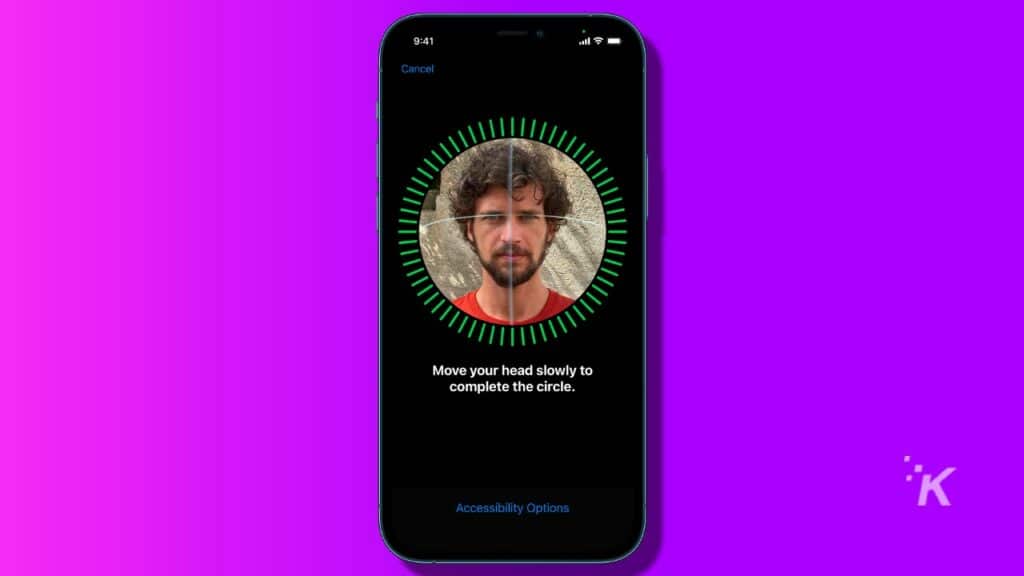
แม้ว่าจะมีวิธีการทั่วไปสี่วิธีในการปลดล็อก iPhone หรือ iPad ของคุณ หากคุณทำรหัสผ่านและรหัสผ่านการเปิดใช้งาน iCloud หาย คุณจะถูกล็อกไม่ให้เข้าใช้อุปกรณ์ของคุณ
ภายใต้สถานการณ์ดังกล่าว คุณไม่สามารถใช้วิธีปกติในการปลดล็อก iPhone ของคุณได้ ลองทบทวนวิธีมาตรฐานที่สุดในการปลดล็อก iPhone ของคุณก่อนลองวิธีอื่น:
- รหัสผ่าน iPhone/ iPad: คุณสามารถตั้งรหัสผ่าน 4 หลักหรือ 6 หลักเพื่อปกป้องโทรศัพท์ของคุณ สิ่งที่คุณต้องทำเพื่อปลดล็อกโทรศัพท์คือป้อนรหัสผ่านอีกครั้งเพื่อเปิดใช้งานโทรศัพท์ของคุณ
- Touch ID: อีกวิธีหนึ่ง คุณสามารถกดนิ้วที่คุณสแกนด้วย iPhone ของคุณที่ส่วนตรงกลางด้านล่างของ iPhone ซึ่งโทรศัพท์จะแสดงไอคอนลายนิ้วมือ
- iPhone X และรุ่นที่ใหม่กว่ายังมาพร้อมกับอัลกอริธึมการตรวจจับใบหน้าที่สามารถปลดล็อกโทรศัพท์ของคุณได้ ในการปลดล็อกโทรศัพท์ด้วยใบหน้า คุณต้องสแกนใบหน้าด้วยการตั้งค่ารหัสผ่านและ Touch ID
อย่างไรก็ตาม หากคุณลืมรหัสผ่านและมีปัญหากับ Touch ID และ Face ID คุณอาจถูกล็อคไม่ให้เข้าใช้โทรศัพท์ และโทรศัพท์ของคุณจะถูกปิดการใช้งานหากคุณลองหลายครั้งเกินไป
ต่อไปนี้คือบางสถานการณ์ที่คุณอาจต้องใช้วิธีอื่นในการปลดล็อก iPhone ที่ปิดใช้งาน:
- หากคุณลืมรหัสผ่านและพยายามปลดล็อกโทรศัพท์มากกว่าห้าครั้งด้วยรหัสที่ไม่ถูกต้อง: หากคุณยังคงป้อนรหัสผ่านผิดอีกครั้ง ระยะเวลาก่อนที่คุณจะสามารถลองอีกครั้งได้จะเพิ่มขึ้นถึงสามชั่วโมง สุดท้าย สมมติว่าคุณป้อนรหัสผ่านผิด 10 ครั้ง ในกรณีนั้น iPhone ของคุณจะลบข้อมูลทั้งหมดของคุณเพื่อป้องกันใครก็ตามที่พยายามละเมิดโทรศัพท์ของคุณจากการขโมยข้อมูลสำคัญใดๆ
- เมื่อไม่ยอมรับ Face ID หรือ Touch ID และคุณจำรหัสไม่ได้
- เมื่อหน้าจอ iPhone เสีย คุณไม่สามารถป้อนรหัสผ่านหรือใช้ Touch ID บนอุปกรณ์ iOS ของคุณได้
- สุดท้าย คุณอาจซื้ออุปกรณ์ iOS มือสองที่มีรหัสผ่านการเปิดใช้งาน iCloud อื่น และคุณไม่สามารถเข้าถึงผู้ใช้โทรศัพท์คนก่อนได้
ในสถานการณ์ที่แสดงไว้ข้างต้น คุณไม่สามารถใช้วิธีทั่วไปเพื่อปลดล็อกระบบ iOS ของคุณได้ อย่างไรก็ตาม คุณอยู่ไกลจากภัยพิบัติทั้งหมด
ฉันสามารถปลดล็อก iPhone ของฉันอย่างถูกกฎหมายโดยไม่ต้องใช้รหัสผ่านได้หรือไม่
คุณสามารถปลดล็อกอย่างถูกกฎหมายโดยใช้วิธีการต่างๆ หากคุณเป็นเจ้าของโทรศัพท์ อย่างไรก็ตาม หากคุณกำลังปลดล็อค iPhone มือสอง ตรวจสอบให้แน่ใจว่าอุปกรณ์นั้นไม่ได้ถูกขโมยเนื่องจากการปลดล็อคโทรศัพท์ของผู้อื่นนั้นผิดกฎหมาย
นอกจากนี้ คุณสามารถขอให้ฝ่ายสนับสนุนของ Apple ช่วยคุณกู้คืนรหัสผ่าน iCloud เพื่อเข้าถึงอุปกรณ์ของคุณโดยใช้ iCloud คุณต้องพิสูจน์ว่าคุณได้ซื้อ iPhone เพื่อรับการสนับสนุนจากฝ่ายสนับสนุนของ Apple
วิธีปลดล็อกโทรศัพท์โดยไม่ต้องใช้รหัสผ่านหรือรหัสเปิดใช้งาน iCloud

โปรดทราบว่าคุณจะไม่สามารถกู้คืนข้อมูลในโทรศัพท์ของคุณได้ หากคุณไม่ป้อนรหัสผ่านที่ถูกต้องหรือใช้วิธีการอื่นเพื่อปลดล็อกอุปกรณ์ iOS ของคุณเนื่องจากเหตุผลด้านความปลอดภัยและความเป็นส่วนตัว
แม้ว่าจะฟังดูน่าผิดหวังเล็กน้อยสำหรับผู้ใช้บางคน แต่คนส่วนใหญ่คิดว่ามันเป็นข้อได้เปรียบที่รับประกันความเป็นส่วนตัวและดุลยพินิจของคุณจะไม่ถูกละเมิดโดยขโมยหรือใครก็ตามที่ต้องการแอบเข้าไปในโทรศัพท์ของคุณ
เมื่อพิจารณาว่าโทรศัพท์ของคุณจะรีสตาร์ทเป็นการตั้งค่าจากโรงงาน คุณสามารถใช้วิธีต่อไปนี้เพื่อเปิดใช้งานอุปกรณ์ iOS โดยไม่ต้องใช้รหัสผ่าน:
- เชื่อมต่อ iPhone ของคุณกับคอมพิวเตอร์และใช้ iTunes เพื่อกู้คืน iPhone ของคุณ อย่างไรก็ตาม คุณต้องมีรหัสผ่านสำหรับบัญชี iTunes หรือ iCloud ของคุณเพื่อใช้วิธีนี้
- ลงชื่อเข้าใช้ iCloud และลบ iPhone ของคุณออกจากแอปพลิเคชัน Find My แน่นอน คุณยังต้องการเข้าถึงบัญชี iCloud ของคุณเพื่อใช้วิธีนี้ หากคุณไม่มีรหัสผ่านสำหรับบัญชี iCloud ให้ลองทำดังนี้:
- ใช้แอปพลิเคชัน StarzSoft KeyPass เพื่อปลดล็อก iPhone ของคุณ วิธีนี้ไม่ต้องใช้รหัสผ่านเพิ่มเติม อย่างไรก็ตาม iPhone ของคุณจะสูญเสียข้อมูลทั้งหมด ดังนั้น เราขอแนะนำอย่างยิ่งให้สร้างข้อมูลสำรองเป็นระยะ ๆ ในกรณีที่คุณจำเป็นต้องกู้คืน iPhone ของคุณ
เนื่องจากการเปิดใช้งานอุปกรณ์ iOS ที่ปิดใช้งานนั้นซับซ้อนโดยใช้สองวิธีแรก เราจึงแนะนำให้ใช้ KeyPass เนื่องจากใช้งานง่ายและตรงไปตรงมา อย่างไรก็ตาม เราเข้าใจถึงข้อกังวลของคุณเกี่ยวกับการใช้แอปพลิเคชันของบริษัทอื่นที่สามารถเลี่ยงรหัสผ่านของ Apple ได้
ดังนั้น ก่อนที่จะอธิบายวิธีปลดล็อก iPhone โดยใช้แอพ KeyPass เราจะแนะนำแอปพลิเคชั่นและเน้นคุณสมบัติของมันในบทต่อไป
คุณสมบัติ KeyPass
KeyPass เป็นแอปพลิเคชันที่พัฒนาโดย StarzSoft ซึ่งเป็นทีมพัฒนาซอฟต์แวร์ชั้นนำ เนื่องจากคุณต้องตรวจสอบให้แน่ใจว่า iPhone ของคุณอยู่ในมือที่ถูกต้อง ในส่วนนี้ เราจึงกลั่นกรอง StarzSoft และคุณสมบัติที่สำคัญที่สุดของแอปพลิเคชัน KeyPass
ใครเป็นผู้เผยแพร่แอป KeyPass? คุณสามารถไว้วางใจพวกเขา?
บริษัท StarzSoft ได้พัฒนาแอปพลิเคชัน KeyPass และแอปอื่นๆ อีกสองสามแอป รวมถึงแอปพลิเคชัน FixCon และ Find my photo ซึ่งช่วยแก้ปัญหา iOS และกู้คืนรูปภาพบนอุปกรณ์ Android ตามลำดับ
StarzSoft ตั้งอยู่ในประเทศจีน ซึ่งพวกเขาปลอดภัยจากการเรียกร้องเพิ่มเติมจาก Apple ว่าละเมิดกฎระเบียบที่เข้มงวดของพวกเขา อย่างไรก็ตาม พวกเขาให้บริการแก่กว่า 150 มณฑลที่แตกต่างกันทั่วโลก StarzSoft มีผู้ใช้มากกว่า 200 ล้านคนทั่วโลกด้วยอัตราการอนุมัติที่สูง และผู้ใช้จำนวนมากแนะนำบริการของตน
ดังนั้น แม้ว่าการไว้วางใจบริษัทบุคคลที่สามด้วยอุปกรณ์ส่วนตัวของคุณนั้นดูจะเครียด แต่ความคิดเห็นเชิงบวกจากผู้ใช้มากกว่า 6 ปีและการอนุมัติในระดับสูงเป็นการยืนยันว่าบริษัท StarzSoft สามารถเชื่อถือได้
ประโยชน์ของการใช้ KeyPass คืออะไร
นอกจากการกู้คืนที่รวดเร็วและง่ายดายแล้ว การใช้ KeyPass เพื่อเลี่ยงรหัสผ่าน iPhone ยังมีข้อดีดังต่อไปนี้:
- คุณสามารถเข้าถึงอุปกรณ์ของคุณได้อีกครั้งในไม่กี่นาที
- การใช้แอพช่วยให้คุณใช้ Apple ID ใหม่
- ผู้ใช้สามารถดาวน์โหลดและซื้อแอพจาก App Store
- คุณสามารถรับไฟล์สื่อจาก iTunes Stire
- iDevice ของคุณจะไม่ถูกติดตาม ล็อค หรือลบจากระยะไกลโดย Apple ID ก่อนหน้า
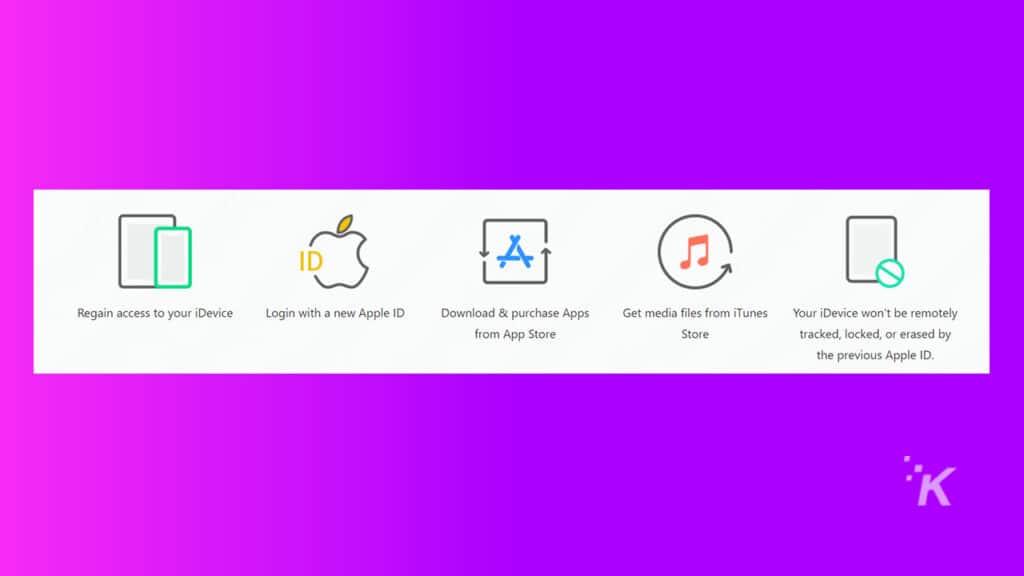
อุปกรณ์ที่รองรับ
แอปพลิเคชัน KeyPass ทำงานบน iPhone, iPad และ iPod touch ที่ใช้ iOS 7 หรือระบบปฏิบัติการรุ่นที่ใหม่กว่าเมื่อคุณต้องการปลดล็อกรหัสผ่านหน้าจอ อย่างไรก็ตาม หากคุณต้องการลบการล็อคการเปิดใช้งาน ตัวเลือกของคุณมีข้อจำกัดมากกว่า คุณสามารถลบรหัสเปิดใช้งานในรุ่นที่วางจำหน่ายระหว่าง iPhone 5s และ iPhone X ได้ นอกจากนี้ ฟีเจอร์นี้ใช้ได้เฉพาะบน iOS 12.0 ถึง iOS 14.8 จนถึงเดือนธันวาคม 2021
อัตราความสำเร็จของ KeyPass
จากข้อมูลของ StarzSoft ผู้ใช้รายงานว่าประสบความสำเร็จมากกว่า 98% เมื่อใช้แอปพลิเคชันเพื่อปลดล็อกอุปกรณ์ iOS จำนวนนี้เกินแอปพลิเคชันที่คล้ายกันทั้งหมดโดยมีระยะขอบกว้าง
การกำหนดราคาและวิธีการชำระเงินของ KeyPass
ตอนนี้เราได้พูดถึงคุณสมบัติของ StarzSoft KeyPass แล้ว มาดูกันว่ามีค่าใช้จ่ายเท่าไรในการเข้าถึง iPhone ของคุณอีกครั้งโดยใช้แอปพลิเคชัน คุณสามารถเลือกแพ็คเกจใบอนุญาตใดก็ได้จากสามแพ็คเกจที่เหมาะกับคุณที่สุด:
- ใบอนุญาตส่วนบุคคล:
ข้อตกลงนี้ดีที่สุดสำหรับผู้ใช้ที่มี iPhone ที่ปิดใช้งานเพียงเครื่องเดียว บริการนี้สามารถปลดล็อกอุปกรณ์หนึ่งเครื่องพร้อมการอัปเดตตลอดอายุการใช้งานและการสนับสนุนด้านเทคนิคฟรีเป็นเวลาไม่จำกัด นอกจากนี้ บริษัท StarzSoft ยังสนับสนุนคุณโดยเสนอการรับประกันคืนเงิน 100% หากคุณไม่สามารถปลดล็อก iPhone ของคุณโดยใช้แอปได้ ใบอนุญาต KeyPass เดียวราคา $ 29.95
- ใบอนุญาตครอบครัว:
แผนนี้เป็นชุดใบอนุญาตที่บริษัทแนะนำ เนื่องจากมีข้อดีทั้งหมดของการซื้อใบอนุญาตส่วนบุคคลสำหรับอุปกรณ์สามเครื่อง ราคายังค่อนข้างใกล้เคียงกับชุดใบอนุญาตส่วนบุคคล มีค่าใช้จ่าย $39.95 ในการซื้อแพ็คเกจนี้
- ใบอนุญาตประกอบธุรกิจ:
แผนนี้เสนอบริการที่ไร้ขีดจำกัด กล่าวคือ คุณสามารถปลดล็อก iPhone และอุปกรณ์ iOS อื่นๆ ได้ไม่จำกัดจำนวนตลอดชีพ นอกจากนี้ ดีลนี้ยังมีฟีเจอร์ทั้งหมดที่รวมอยู่ในแพ็คเกจสิทธิ์ใช้งานแบบครอบครัว คุณต้องจ่าย $89.95 สำหรับการซื้อใบอนุญาตประกอบธุรกิจ แผนนี้เป็นการต่อรองราคาที่ยอดเยี่ยมสำหรับผู้ให้บริการ iPhone โดยลูกค้าจำนวนมากขอให้พวกเขาปลดล็อกโทรศัพท์
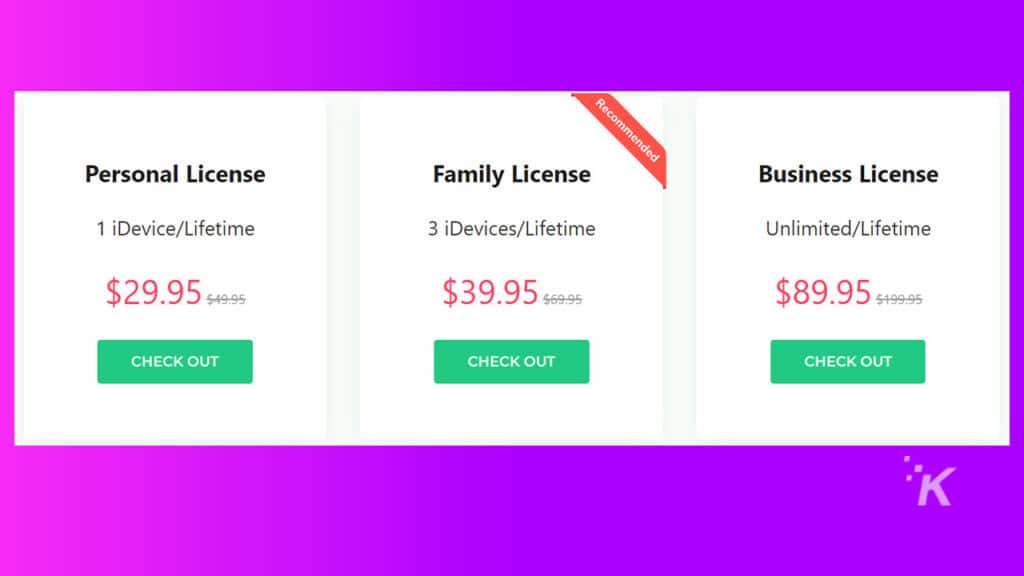
วิธีการชำระเงินด้วยคีย์พาส
StarzSoft ยอมรับการชำระเงินผ่านบริการต่อไปนี้:
- PayPal
- วีซ่า
- มาสเตอร์การ์ด
- มาเอสโตร
- JCB
- ค้นพบ
- อเมริกัน เอ็กซ์เพรส
- ไดเนอร์สคลับ
- Giropay
- โอนเงินผ่านธนาคาร
วิธีปลดล็อก iDevice ของคุณโดยใช้ StarzSoft KeyPass
ตอนนี้คุณรู้แล้วว่า KeyPass คืออะไรและแผนไหนดีที่สุดสำหรับคุณ มาแนะนำทีละขั้นตอนผ่านการปลดล็อค iPhone ของคุณโดยใช้ KeyPass ก่อนที่คุณจะสามารถปลดล็อกรหัสผ่านหรือข้ามรหัสเปิดใช้งานโดยใช้ KeyPass คุณต้องดาวน์โหลดและเรียกใช้แอปพลิเคชันจากเว็บไซต์ StarzSoft คลิกที่นี่เพื่อดาวน์โหลดแอปพลิเคชัน StarzSoft KeyPass ได้ฟรี
เมื่อคุณดาวน์โหลดแอปแล้ว ให้จดบันทึกสิ่งต่อไปนี้ก่อนที่คุณจะตัดสินใจใช้ KeyPass เพื่อเข้าถึง iDevice ของคุณอีกครั้ง จากนั้นเราจะแนะนำคุณ
หมายเหตุสำหรับการใช้ KeyPass เพื่อปลดล็อกรหัสผ่านหน้าจอล็อก:
- ข้อมูลทั้งหมดบนอุปกรณ์ของคุณจะถูกลบออกหลังจากที่คุณปลดล็อคโทรศัพท์
- iOS บนโทรศัพท์ของคุณจะได้รับการอัปเดตเป็นเวอร์ชันล่าสุด
- ตรวจสอบให้แน่ใจว่าอุปกรณ์ของคุณมีแบตเตอรี่เพียงพอ
- คุณต้องป้อนรหัสผ่าน iCloud เพื่อตั้งค่าอุปกรณ์ของคุณหากแอปพลิเคชัน Find My เปิดใช้งานอยู่
ไม่ใช้สำหรับการใช้ StarzSoft KeyPass เพื่อลบ iCloud Activation Lock:
- อุปกรณ์ของคุณจะถูกเจลเบรคหลังจากลบการล็อคการเปิดใช้งาน iCloud
- โปรดตรวจสอบให้แน่ใจว่าอุปกรณ์ของคุณมีแบตเตอรี่เพียงพอ
คำแนะนำทีละขั้นตอนสำหรับการปลดล็อกรหัสผ่านหน้าจอโดยใช้ KeyPass
1. เปิดแอปพลิเคชัน KeyPass บนพีซีของคุณและเลือก ปลดล็อกหน้าจอรหัสผ่าน

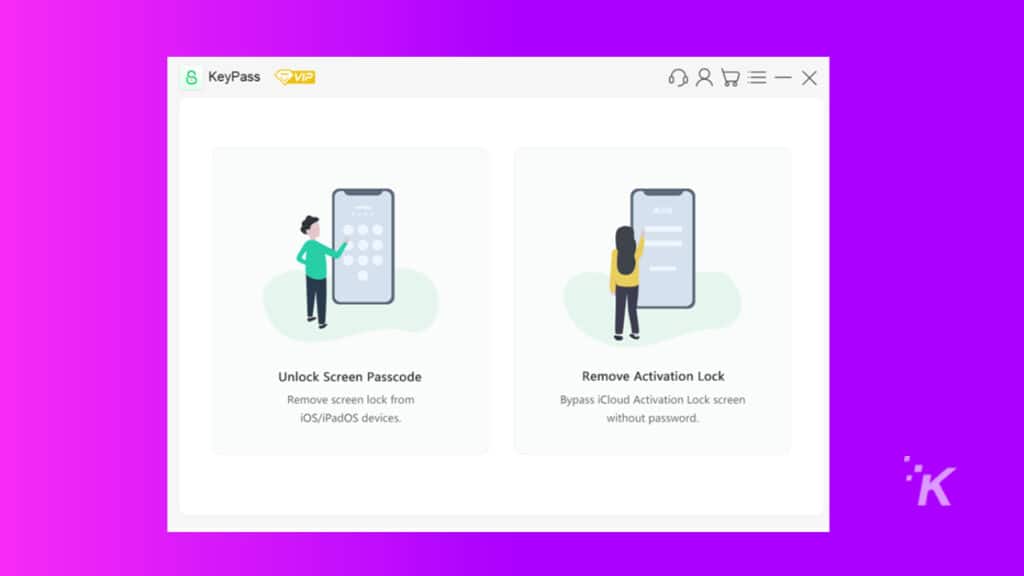
2. กดเริ่มอ่านบันทึกอีกครั้งแล้วกดปุ่มปลดล็อคทันทีเพื่อดำเนินการต่อ
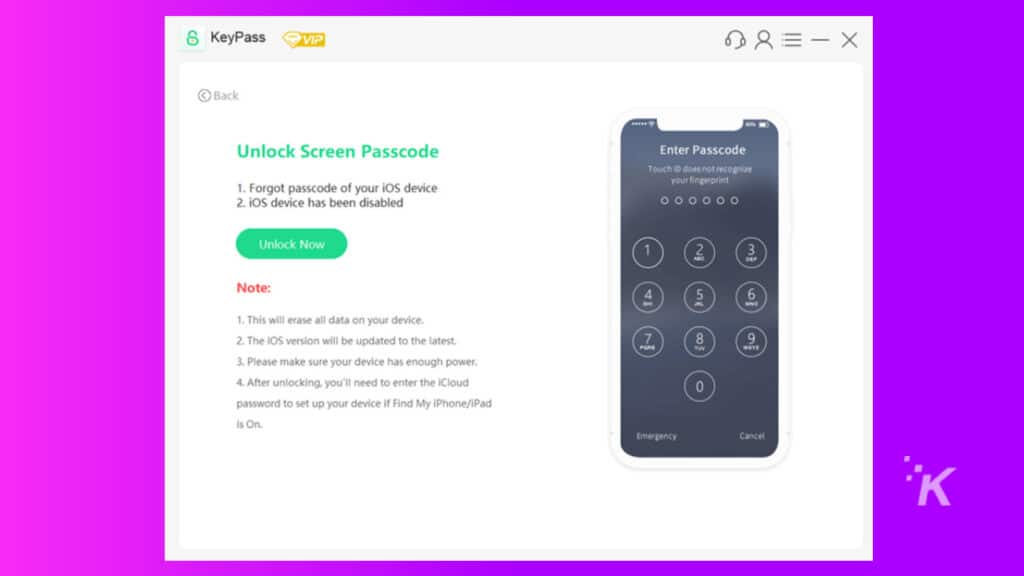
3. เชื่อมต่อ iPhone/iPad/iPod Touch กับคอมพิวเตอร์โดยใช้สาย USB จากนั้นคลิกปุ่มถัดไป แอปพลิเคชัน KeyPass จะตรวจจับและโหลดข้อมูลอุปกรณ์ของคุณ
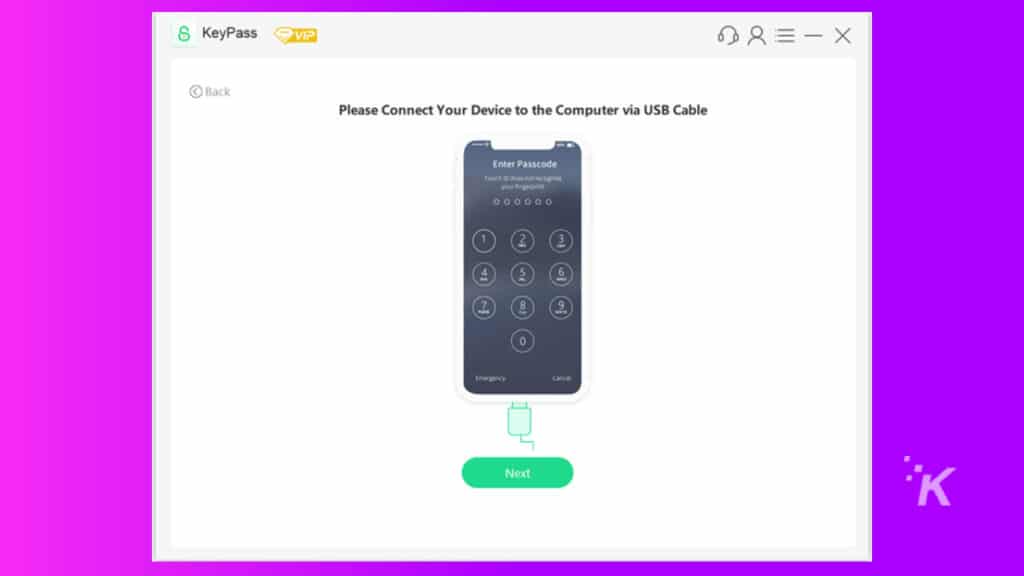
4. ตรวจสอบข้อมูลอุปกรณ์ของคุณและเลือกเวอร์ชันเฟิร์มแวร์ จากนั้นคลิกดาวน์โหลด
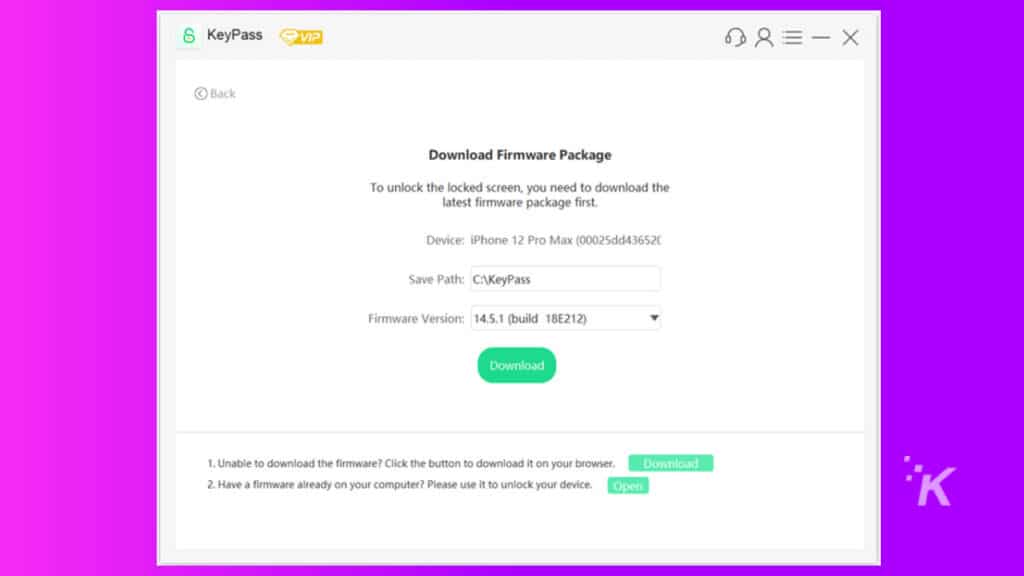
5. รอสักครู่จนกว่าแอปพลิเคชันจะดาวน์โหลดเฟิร์มแวร์เสร็จสิ้น ให้อุปกรณ์ของคุณเชื่อมต่อกับพีซีในทุกขั้นตอน หลังจากการดาวน์โหลดเสร็จสิ้น KeyPass จะตรวจสอบแพ็คเกจเฟิร์มแวร์โดยอัตโนมัติ
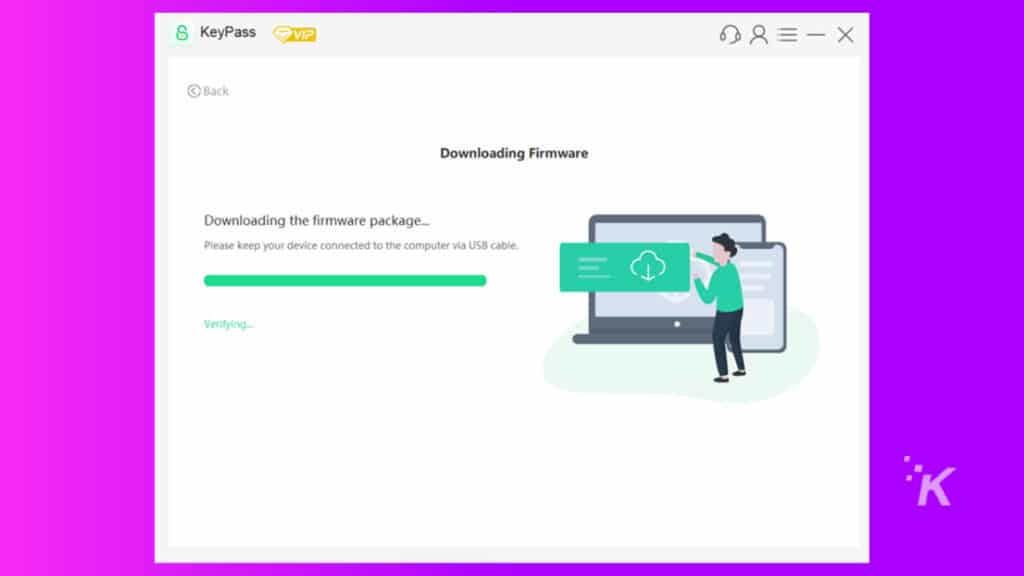
6. เมื่อเฟิร์มแวร์พร้อมและคุณเห็นข้อความต่อไปนี้ ให้คลิก ดำเนินการต่อ
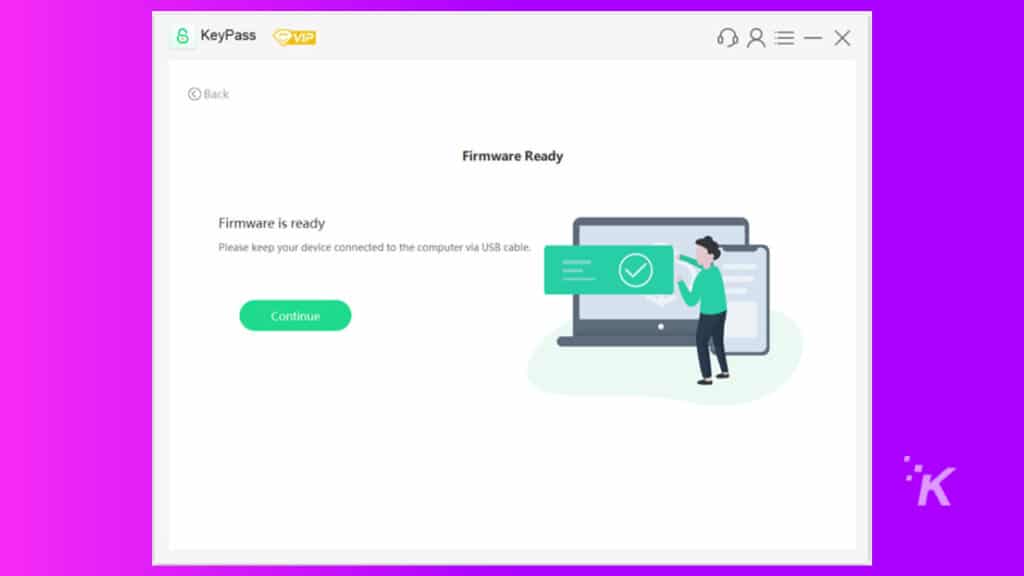
7. ป้อนรหัส 1111 จากนั้นกดยืนยันเพื่อปลดล็อกโทรศัพท์ของคุณ
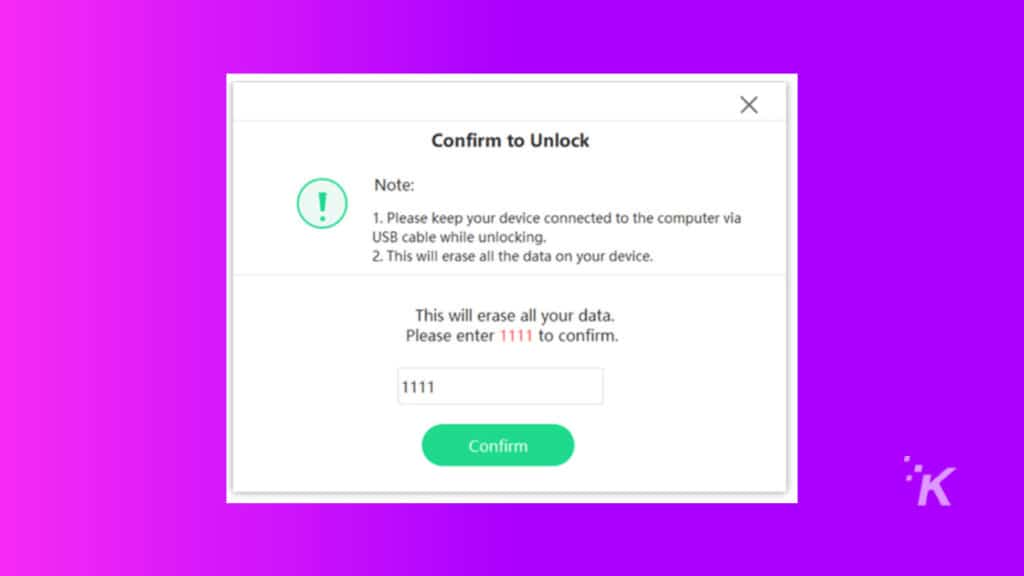
8. แอปพลิเคชันจะเริ่มปลดล็อกอุปกรณ์ iOS ของคุณ หลังจากนั้นไม่กี่นาที รหัสผ่าน, Touch ID และ Face ID จะถูกลบออกจากอุปกรณ์ที่ปิดใช้งาน
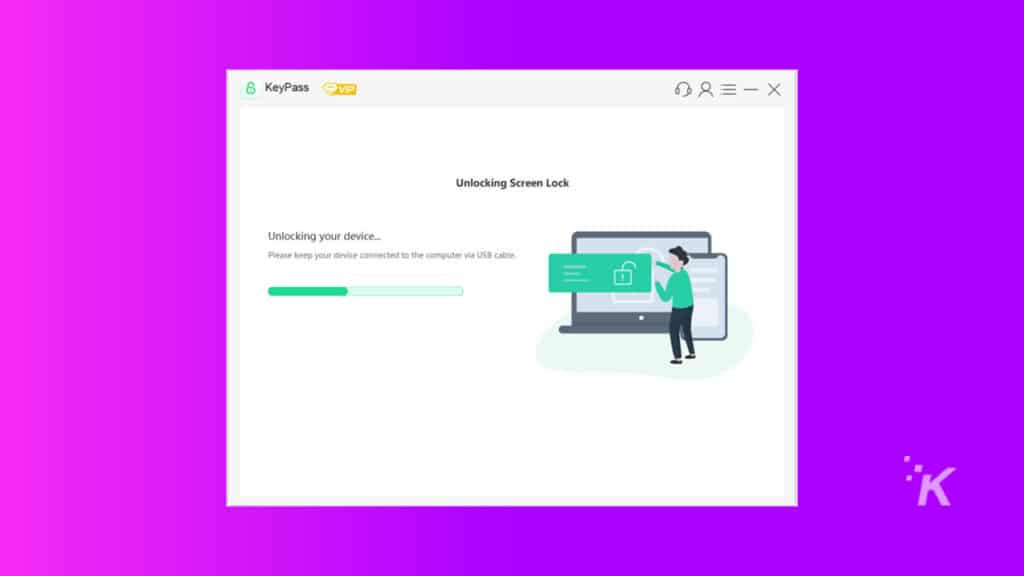
9. เมื่อคุณเห็นข้อความด้านล่าง แสดงว่าโทรศัพท์ของคุณถูกปลดล็อคแล้ว
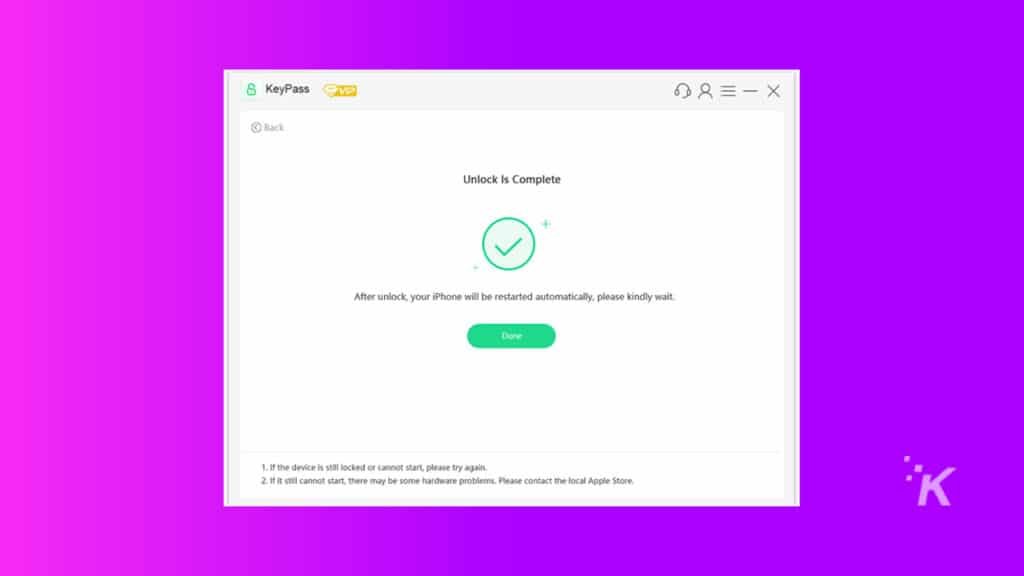
การถอดล็อคการเปิดใช้งาน iCloud โดยใช้ KeyPass: คำแนะนำทีละขั้นตอน
- เปิดแอปพลิเคชัน StarzSoft KeyPass บนคอมพิวเตอร์ของคุณ จากนั้นคลิก Remove Activation Lock
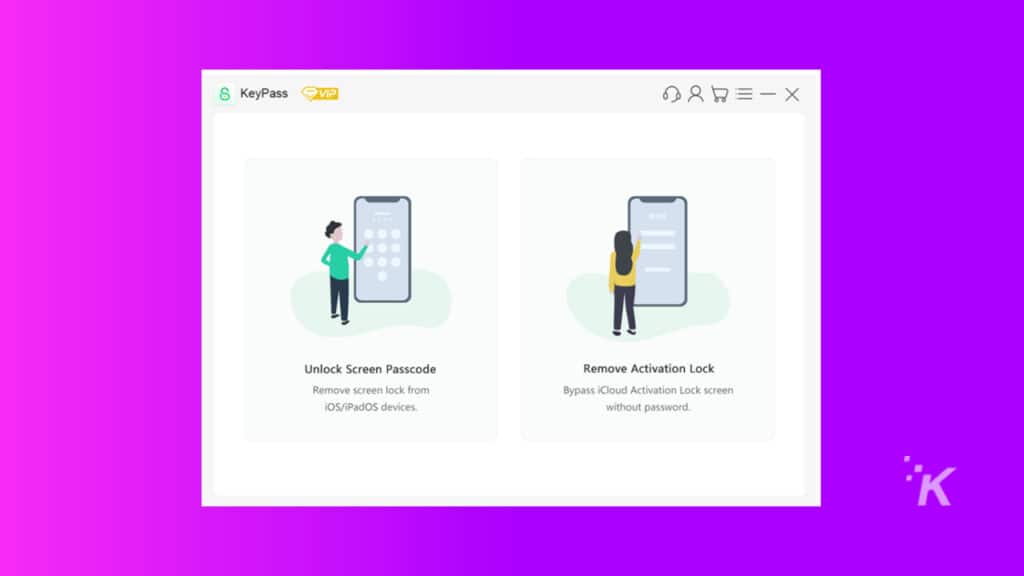
2. อ่านหมายเหตุก่อนดำเนินการต่อ จากนั้น ทำเครื่องหมายในช่องที่ระบุว่า "ฉันได้อ่านและยอมรับข้อกำหนดการใช้งานแล้ว" ตอนนี้ให้กดปุ่มเริ่ม
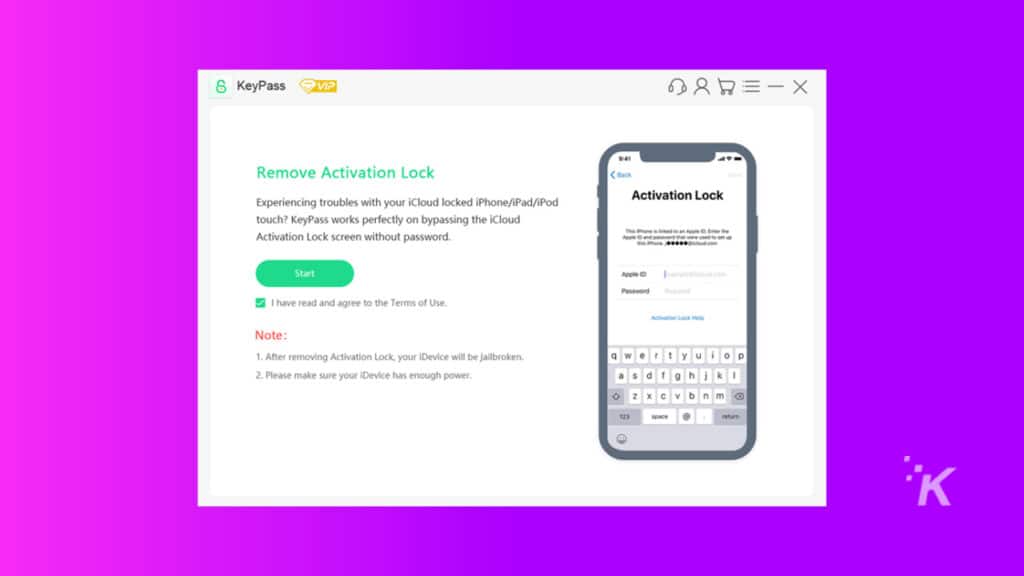
3. การเจลเบรกอุปกรณ์ของคุณ: คีย์พาสจำเป็นต้องเจลเบรกอุปกรณ์ iOS ของคุณเพื่อลบการล็อคการเข้าใช้เครื่อง เมื่อแอปตรวจพบอุปกรณ์ของคุณ แอปจะดาวน์โหลดเครื่องมือเจลเบรกที่เหมาะสมลงในคอมพิวเตอร์ของคุณโดยอัตโนมัติ
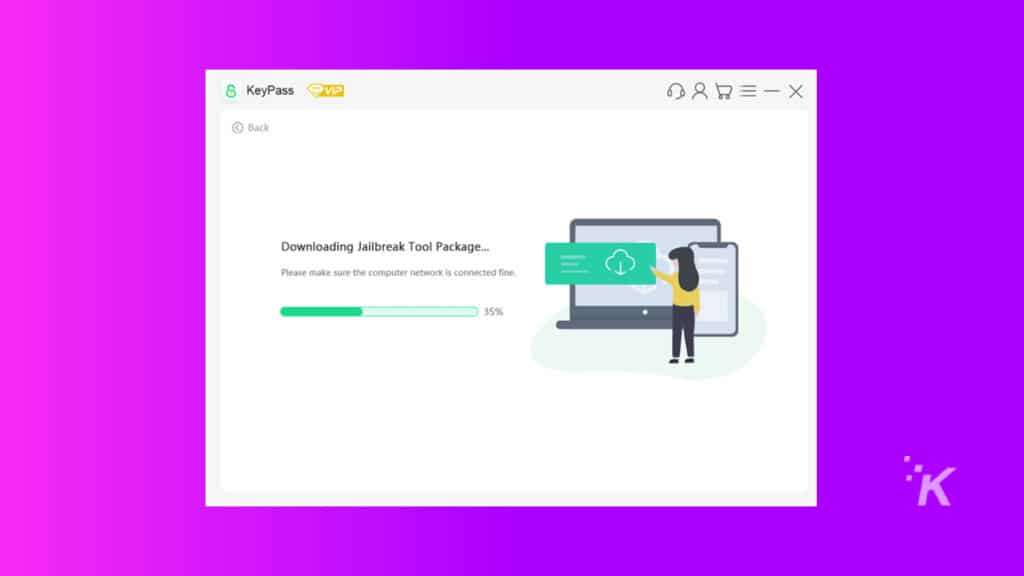
4. เชื่อมต่อแฟลชไดรฟ์ USB กับคอมพิวเตอร์ของคุณเมื่อดาวน์โหลดเครื่องมือเจลเบรก จากนั้นเลือกแฟลชไดรฟ์จากอินเทอร์เฟซ KeyPass และคลิกถัดไป
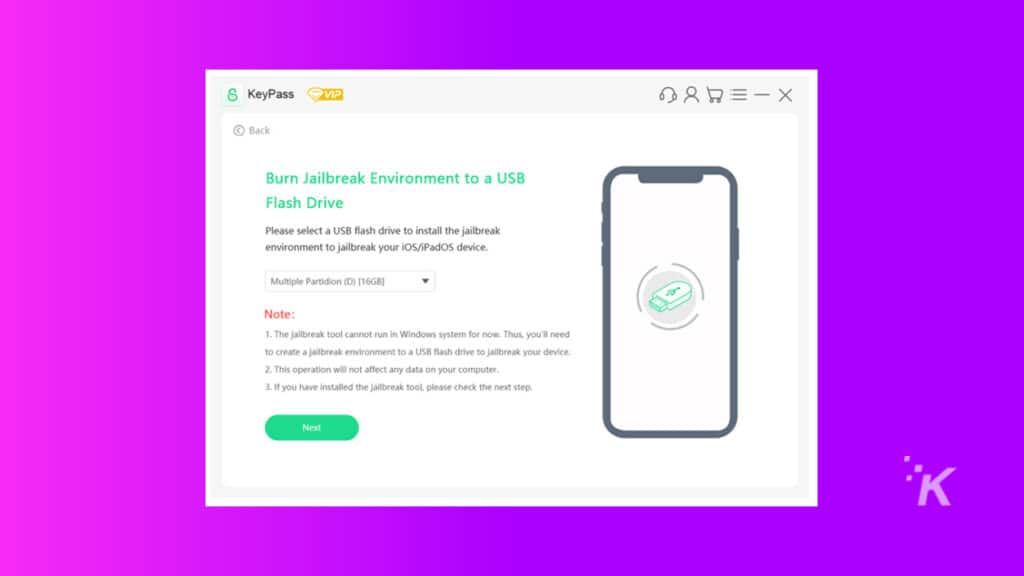
5. ข้อความป๊อปอัปจะเตือนคุณว่าการติดตั้งเครื่องมือเจลเบรกบนอุปกรณ์ USB จะลบข้อมูลทั้งหมดที่จัดเก็บไว้ในแฟลชไดรฟ์ ดังนั้น เราขอแนะนำอย่างยิ่งให้สร้างข้อมูลสำรองก่อนที่จะคลิก ใช่
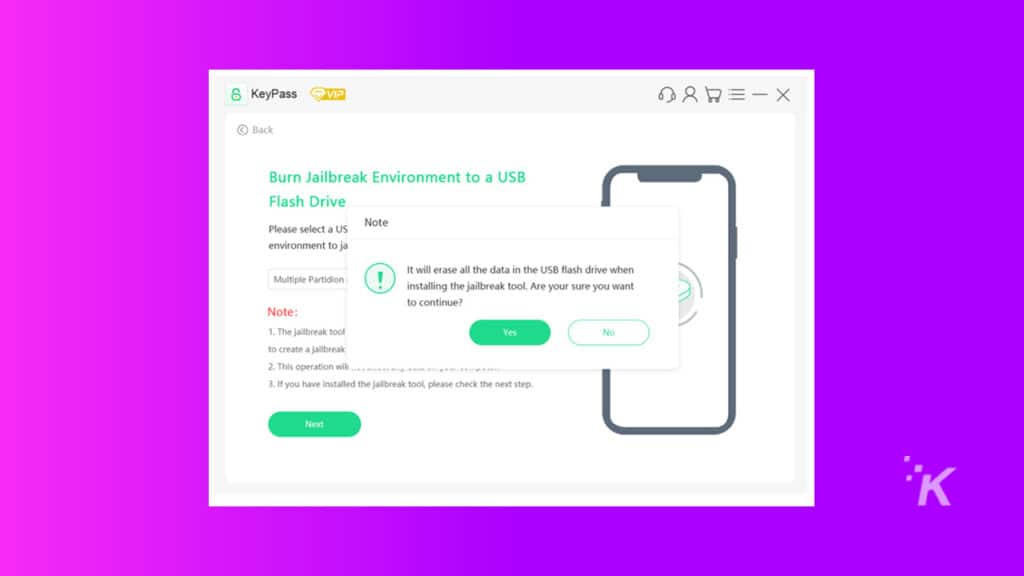
6. หลังจากที่เครื่องมือเจลเบรกถูกเบิร์นไปยังไดรฟ์ USB เรียบร้อยแล้ว คุณสามารถเริ่มเจลเบรกอุปกรณ์ iOS ของคุณได้ คลิกที่นี่เพื่อดูวิธีการเจลเบรกอุปกรณ์ iOS ของคุณบนคอมพิวเตอร์ Mac และ Windows
7. เมื่อคุณเจลเบรคอุปกรณ์ของคุณสำเร็จแล้ว คุณสามารถยืนยันข้อมูลอุปกรณ์ของคุณและคลิก ปลดล็อกทันที เพื่อเริ่มลบการล็อกการเปิดใช้งาน
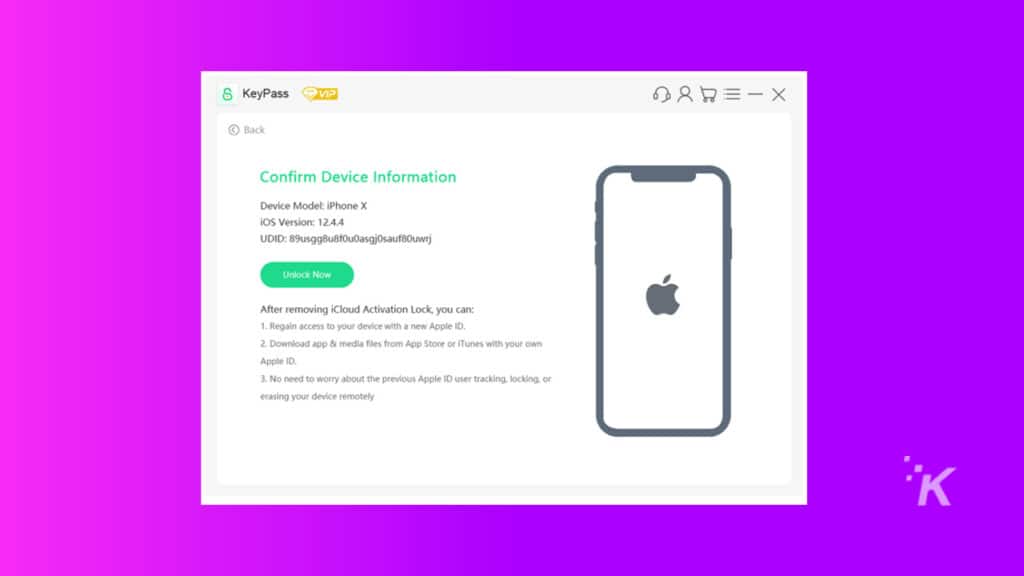
8. หลังจากนั้นไม่กี่นาที คุณจะเห็นข้อความต่อไปนี้ ซึ่งหมายความว่า iCloud Activation Lock ของคุณถูกลบแล้ว
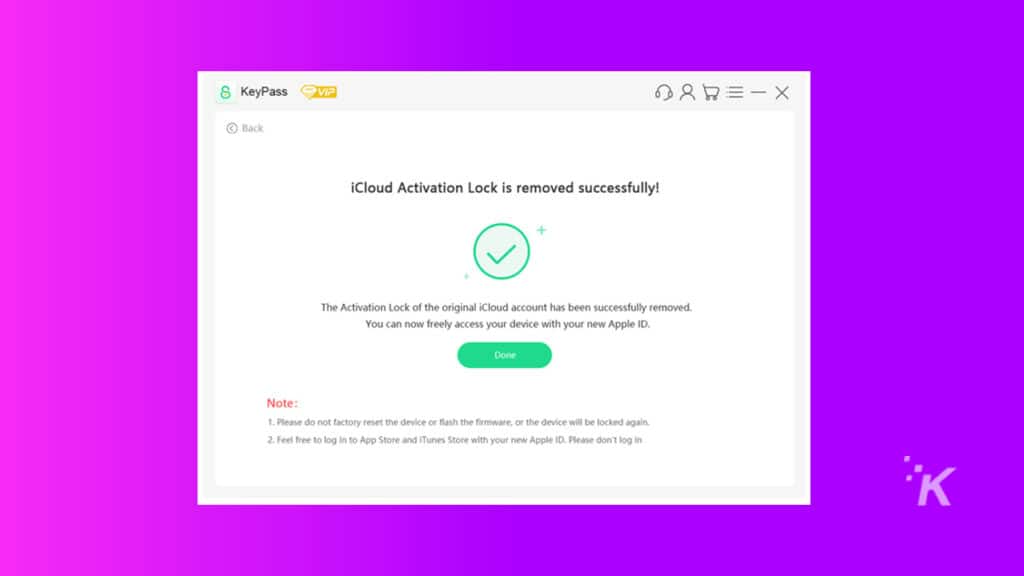
การใช้ KeyPass กับวิธีอื่น: วิธีใดดีที่สุดในการปลดล็อกโทรศัพท์ของฉัน
การใช้ KeyPass เป็นวิธีที่ใช้งานง่ายที่สุดวิธีหนึ่งในการปลดล็อก iPhone ที่ปิดใช้งานของคุณ วิธีการอื่นๆ ที่กล่าวถึงในบทความนี้จำเป็นต้องกลับไปกลับมาหลายครั้ง ในทางกลับกัน KeyPass เป็นแอปพลิเคชันแบบครบวงจรที่จะแก้ปัญหาได้ภายในไม่กี่นาที
นอกจากนี้ บางครั้งแทบจะเป็นไปไม่ได้เลยที่จะลองวิธีอื่น
ตัวอย่างเช่น เมื่อคุณซื้ออุปกรณ์มือสอง และเจ้าของคนก่อนไม่ได้ลบอุปกรณ์ที่เขาขายออกจากแอปพลิเคชัน Find My ของเขา คุณจะไม่สามารถปลดล็อกโทรศัพท์ที่ปิดใช้งานได้โดยใช้รหัสผ่านการเปิดใช้งาน iCloud เนื่องจากคุณจะต้องใช้ รหัสผ่าน Apple ID ของเจ้าของคนก่อน
โดยรวมแล้ว StarzSoft KeyPass เป็นวิธีที่ดีที่สุดและเร็วที่สุดในการควบคุมอุปกรณ์ iOS ของคุณอีกครั้ง
ก่อนจบการรีวิวนี้ เรามาสรุปข้อดีและข้อเสียของการปลดล็อค iPhone, iPad หรือ iPod Touch โดยใช้แอพพลิเคชั่นกันก่อน
จุดบวกของ KeyPass
- KeyPass ใช้งานง่ายพร้อมบทช่วยสอนและการสนับสนุนที่เพียงพอจาก StarzSoft
- ราคาสมเหตุสมผล โดยเฉพาะอย่างยิ่งหากคุณเลือกใช้แพ็คเกจ Family License ซึ่งจะปลดล็อกอุปกรณ์ iOS สามเครื่องตลอดอายุการใช้งาน
- KeyPass ช่วยให้เจ้าของ iPhone หลายคนปลดล็อกโทรศัพท์ได้สำเร็จด้วยอัตราความสำเร็จสูง
- คุณสามารถเข้าถึง App Store และ iTunes Store โดยใช้ Apple ID ใหม่ของคุณ
- หากคุณต้องการปลดล็อกอุปกรณ์เดียวกันในอนาคต ฟรี
จุดลบของ KeyPass
- ข้อมูลทั้งหมดของคุณจะถูกลบออกจากอุปกรณ์ iOS เนื่องจากเหตุผลด้านความปลอดภัย
- ในการลบการล็อคการเปิดใช้งาน iCloud คุณต้องเจลเบรกอุปกรณ์ iOS ของคุณ
- คุณไม่สามารถใช้ Apple ID เดิมของคุณสำหรับอุปกรณ์นั้นได้ มิฉะนั้นโทรศัพท์จะถูกล็อคอีกครั้ง
บทสรุป
แม้ว่าจะไม่ใช่เรื่องปกติ แต่ผู้ใช้ iOS บางคนอาจสูญเสียการเข้าถึงโทรศัพท์ของตนเนื่องจากไม่สามารถป้อนรหัสผ่านที่ถูกต้องได้ ยิ่งไปกว่านั้น เมื่อคุณไม่สามารถเปิดใช้งาน iPhone โดยใช้รหัสเปิดใช้งาน iCloud ได้ คุณต้องเลือกวิธีแก้ไขปัญหาอื่น
StarzSoft KeyPass เป็นแอปพลิเคชั่นบุคคลที่สามที่ปลอดภัยที่สุดที่สามารถปลดล็อกโทรศัพท์ของคุณอย่างถูกกฎหมายด้วยความเสียหายหลักประกันน้อยที่สุดและความชอบธรรมอย่างแท้จริง
การใช้แอปพลิเคชันจะใช้เวลาเพียงไม่กี่นาที และแอปพลิเคชัน KeyPass มีราคาที่สมเหตุสมผลเมื่อเทียบกับแอปพลิเคชันบุคคลที่สามอื่นๆ แม้ว่าการใช้แอปพลิเคชันจะมีจุดลบอยู่บ้าง แต่ก็เป็นตัวเลือกที่ดีที่สุดสำหรับผู้ใช้ iOS
มีความคิดเกี่ยวกับเรื่องนี้หรือไม่? แจ้งให้เราทราบด้านล่างในความคิดเห็นหรือดำเนินการสนทนาไปที่ Twitter หรือ Facebook ของเรา
คำแนะนำของบรรณาธิการ:
- เคส iPhone 13 ที่ดีที่สุด
- วิธีอัปเดต iPhone ของคุณ
- แอปนี้จะเปลี่ยน iPhone ของคุณให้เป็นเมาส์ไร้สายสำหรับ Mac
- ตบเคส Apple อย่างเป็นทางการบน iPhone 13 Pro ของคุณในราคา $37
การเปิดเผยข้อมูล: นี่คือโพสต์ที่ได้รับการสนับสนุน ความคิดเห็น บทวิจารณ์ และเนื้อหาด้านบรรณาธิการอื่นๆ ของ KnowTechie ยังคงมีวัตถุประสงค์และไม่ได้รับอิทธิพลจากการสนับสนุน
